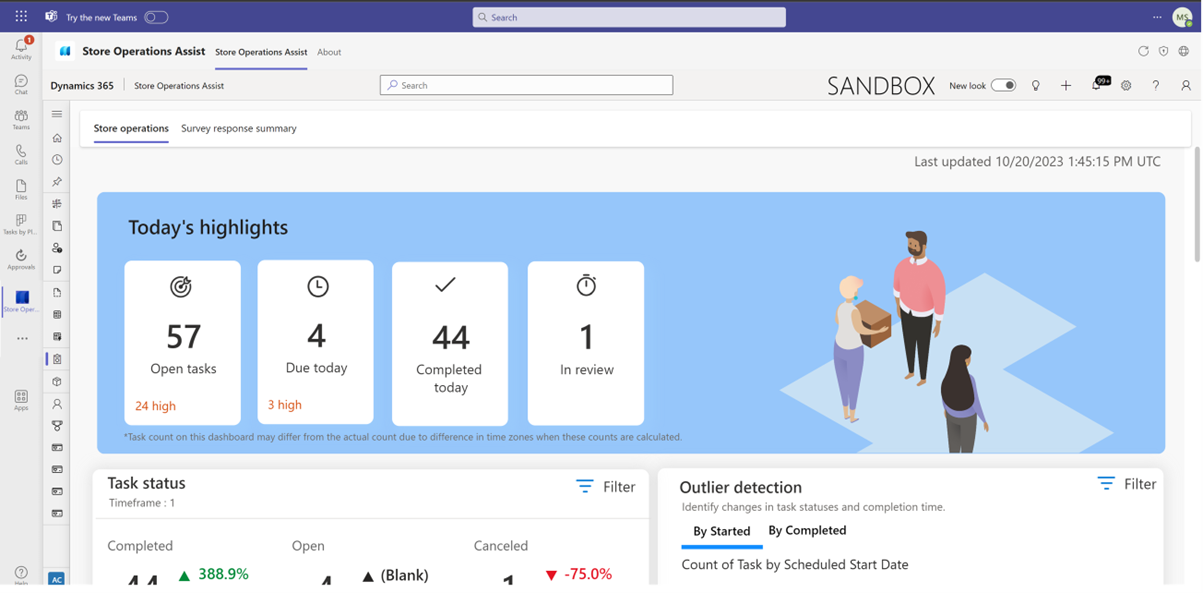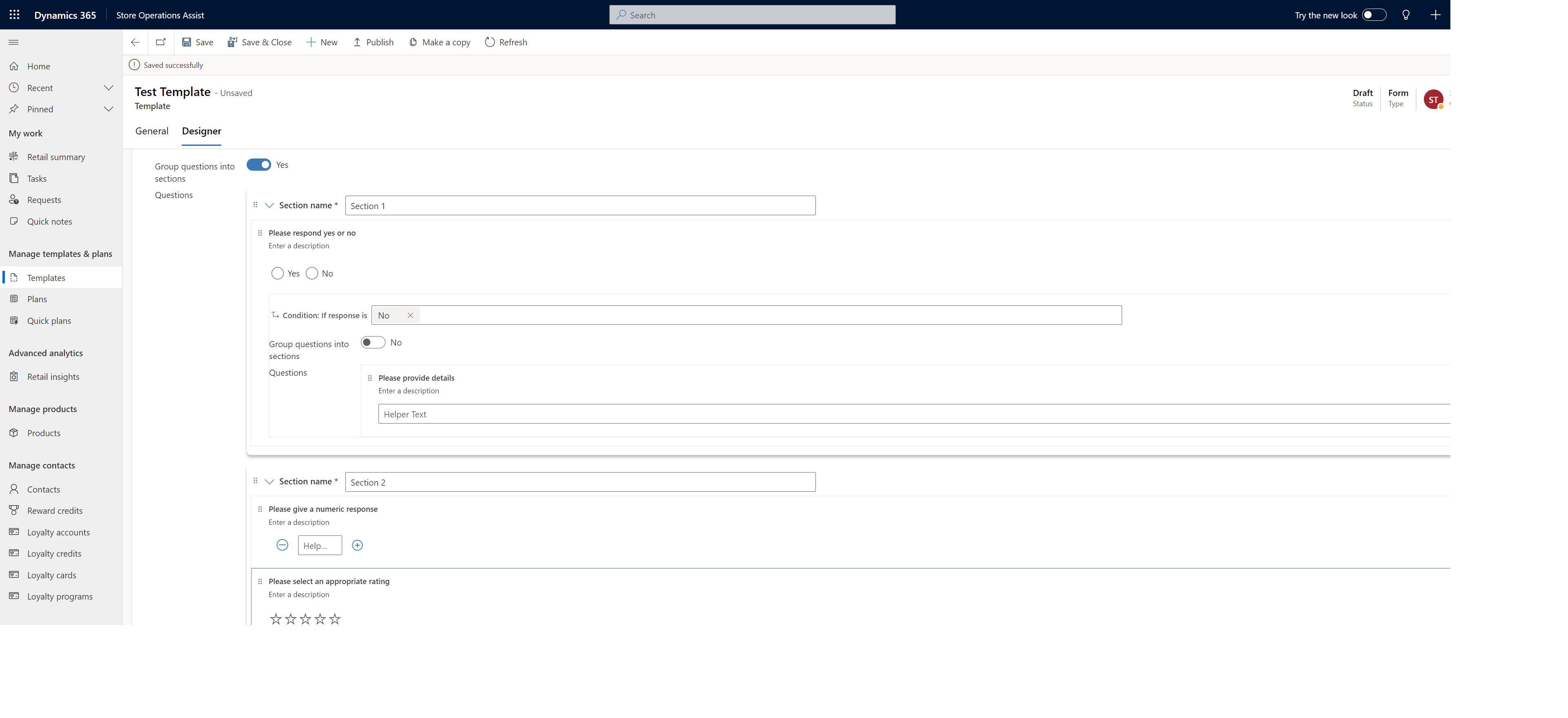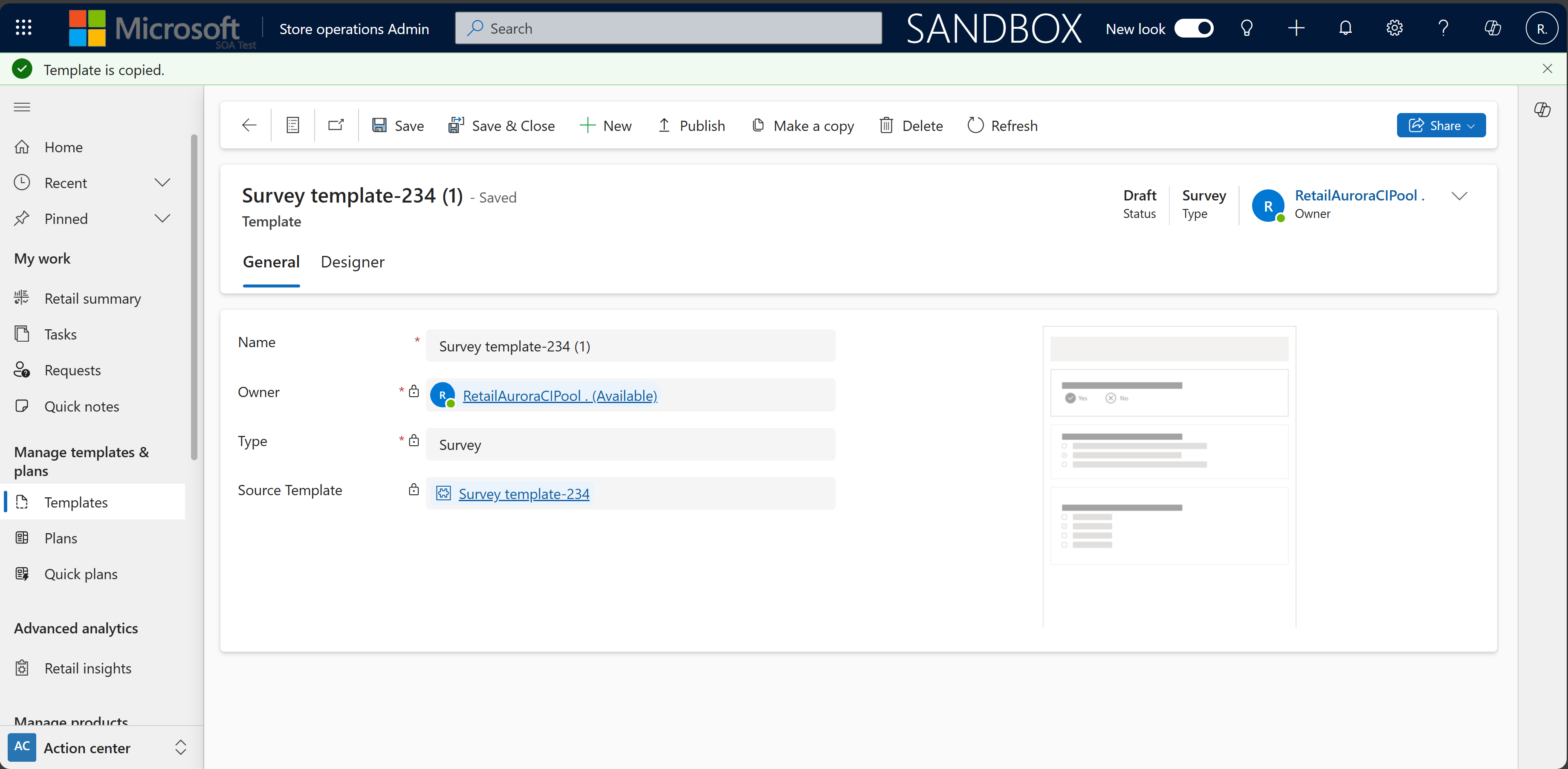Vytvoření a publikování šablon
Správce operací obchodu umožňuje vedoucímu prodejny / okresnímu vedoucímu ústředí vytvářet maloobchodní úkoly a přidělovat je pracovníkům prodejny.
- Vytvářejte šablony, úkoly a plány pro akce v obchodě.
- Přidělte úkoly spolu s pokyny (hypertextové odkazy, dokumenty, obrázky atd.)
- Zkontrolujte úkoly a poskytněte zpětnou vazbu zaměstnanci obchodu.
- Vytvářejte ad-hoc úkoly a publikujte rychlé plány pro pracovníky obchodu.
Operace obchodu můžete používat prostřednictvím prohlížeče, tabletu nebo přímo z Teams. Chcete-li používat operace obchodu z Teams, viz Nastavení týmů operací obchodu.
Typy šablon
Šablony jsou opakovaně použitelné objekty, které můžete použít k vytvoření více než jednoho plánovaného úkolu v různých časových obdobích. Můžete například vytvořit šablonu pro vizuální nastavení merchandisingu pro sekci polo triček. Vytvořte plánovaný úkol pomocí stejné šablony a přiřadit ho k obchodu A. Pokud chcete provést stejné nastavení vizuálního merchandisingu pro obchod B, může znovu použít existující šablonu a vytvořit pomocí ní další plánovaný úkol.
Operace obchodu nabízí několik typů šablon pro vytvoření různých typů maloobchodních úkolů. Tyto šablony jsou:
Šablona průzkumu
Šablony průzkumů (dříve šablona formuláře) umožňují sdílet pokyny k úkolům ve formě formátovaného textu, včetně hypertextových odkazů, obrázků, příloh PDF a fotografií, jako součást plánovaných úkolů, jako je nastavení propagace, změny rozložení obchodu atd. Tato šablona usnadňuje pracovníkům prodejen přistupovat ke všem relevantním a životně důležitým informacím na jednom místě, namísto hledání pokynů k úkolům v e-mailech nebo jiných komunikačních kanálech.
Šablona kontroly produktu
Operace obchodu nabízí dva typy šablon pro úlohy související s kontrolami produktů. Po vytvoření šablony kontroly produktu k ní můžete přiřadit seznam produktů.
Počet skladových zásob: Tuto šablonu můžete vytvořit k zachycení počtu skladových zásob pro seznam produktů v obchodě. Tato šablona umožňuje spolupracovníkům obchodu poznamenat si fyzický počet produktů, které jsou uvedeny v seznamu.
Aktualizace ceny produktu: Tuto šablonu můžete vytvořit k zachycení cenových přirážek / nových aktualizací cen provedených v obchodě.
Základní šablona
Základní šablona (dříve prázdná šablona) je odlehčenou verzí šablony průzkumu. Tento typ šablony můžete použít pro každodenní úkoly v obchodě, kde pracovník nepotřebuje podrobné pokyny ani odpovídat na otázky týkající se konkrétního úkolu. Prázdná šablona se nejlépe hodí pro opakující se plánované úkoly, jako jsou kontroly otevření a uzavření obchodu atd.
Otázky na základě průzkumu
Šablony průzkumu můžete použít k zahrnutí otázek průzkumu souvisejících s plánovaným úkolem a hledání odpovědí od pracovníků obchodu a mohou také obsahovat fotografii nastavení. Odpovědi vám pomohou změřit dodržování plnění úkolů v obchodech. Můžete například vytvořit šablonu pro nastavení propagace a zahrnout do ní otázky průzkumu, jako je: Je nastavení v souladu? a *Kdy pracovník obchodu dokončil nastavení? Tato šablona vám pomůže pochopit, jak efektivně maloobchodní partner nastavil propagaci v obchodě.
Typy otázek
Různé typy otázek, které můžete zahrnout, jsou:
| Typ otázky | Popis |
|---|---|
| Odpověď Ano/ne | Pracovníci obchodu mohou vybrat odpověď ano/ne |
| Textové pole | Pracovníci obchodu mohou poskytnout textovou odpověď |
| Číselné pole | Pracovníci obchodu mohou poskytnout číselnou odpověď |
| Volič data | Pracovníci obchodu mohou poskytnout odpověď ve formě data. Tento typ otázky momentálně není možný u úloh kontroly inventáře produktů a cen produktů. |
| Jeden výběr | Pracovníci obchodu mohou jako odpověď vybrat jednu možnost ze seznamu více možností |
| Více výběrů | Pracovníci obchodu mohou jako odpověď vybrat více možností ze seznamu více možností |
| Řazení | Umožňuje přidávat možnosti, které mohou být seřazeny vzestupně nebo sestupně pracovníky obchodu během provádění úlohy v obchodech. Tento typ otázky je výhodný pro scénáře, kde může seřazená zpětná vazba od obchodů pomoci při vyhodnocování komparativního potenciálu mezi více možnostmi. Můžete například chtít seřadit různé strategie vizuálního merchandisingu, abyste zjistili, které uspořádání obchodu, umístění produktu a zobrazení jsou nejúčinnější při podpoře zapojení zákazníků a prodeje. |
Pro typ šablony Inventární počet je k dispozici výchozí otázka - Počet. Pracovník obchodu může zadat počet produktů a výběrem možnosti Uložit počet uloží informace o počtu produktů. Vyskakovací okno produktu se automaticky zavře a pracovník obchodu je přesměrován na seznam produktů. Zde pak může pracovník prodejny vybrat jiný výrobek a zaznamenat počet.
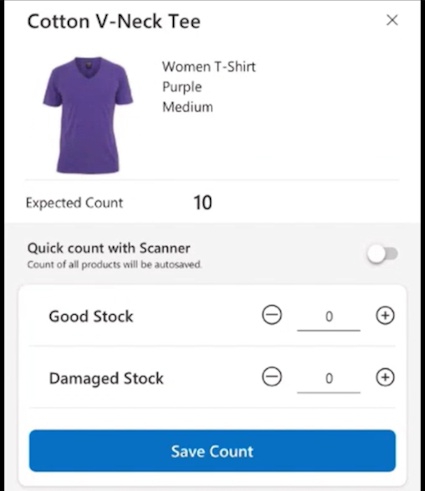
Tip
V dřívějších verzích aplikace poté, co pracovník obchodu vybere Uložit počet, musí vybrat ikonu x v okně, aby zavřel vyskakovací okno produktu. Aktualizujte na nejnovější verzi aplikace, aby se vyskakovací okno produktu automaticky zavřelo a přesměrovalo na seznam produktů.
Pro typ šablony aktualizace ceny produktu je k dispozici výchozí otázka - Je cena aktualizována (ano nebo ne).
U typů otázek s jedním a více výběrem jsou ve výchozím nastavení k dispozici tři prázdné možnosti, které můžete vyplnit. Chcete-li pro tyto otázky vytvořit další možnosti, můžete tak učinit pomocí tlačítka „+“.
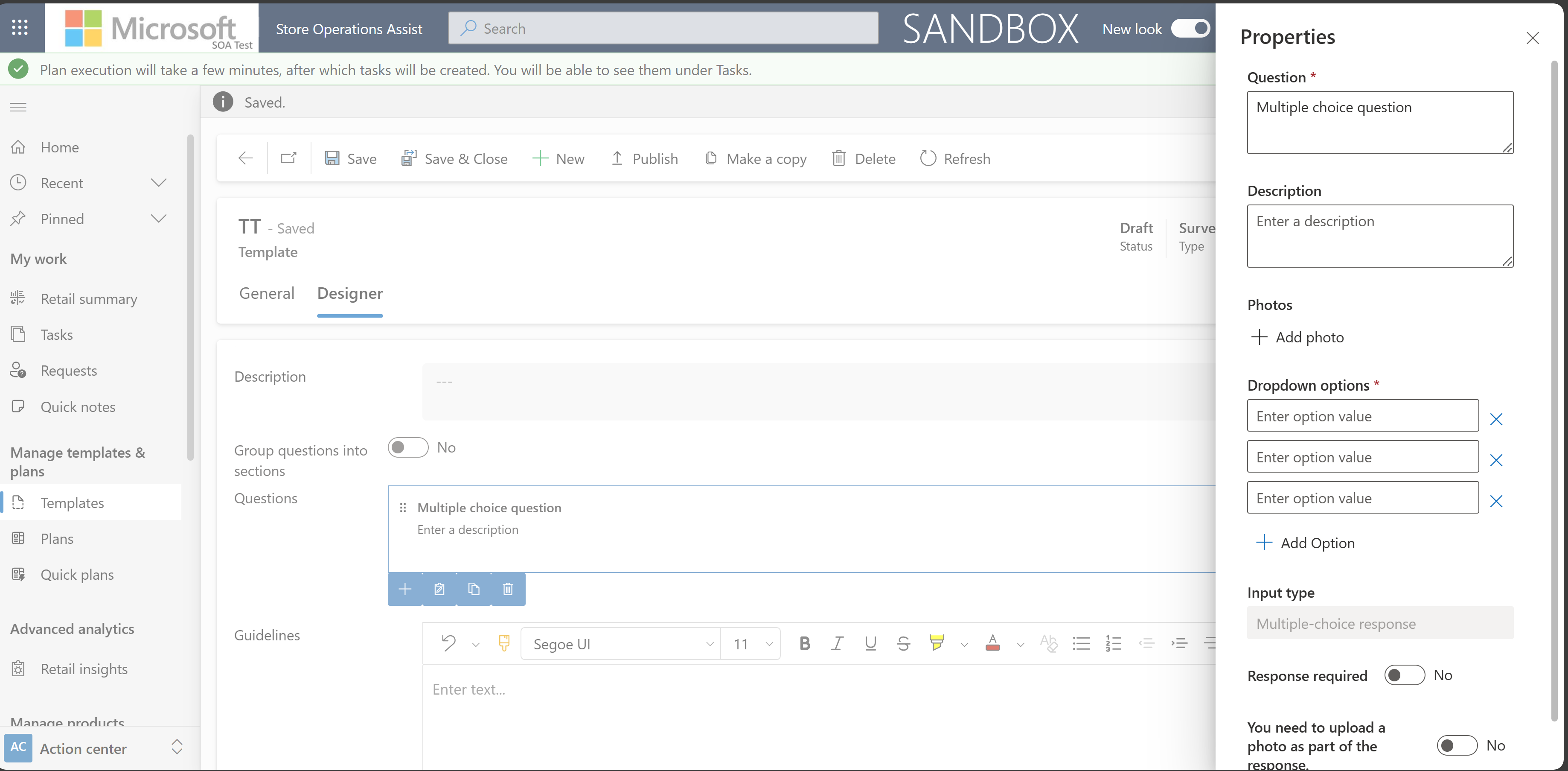
Důležité
Prázdná šablona neposkytuje možnost přidat otázky založené na průzkumu.
Popis otázek
Každou otázku můžete vylepšit začleněním doplňkového kontextu, který významně přispěje k lepšímu porozumění a úspěšnému provedení daného konkrétního úkolu. Pro každou otázku můžete použít pole Popis, které obsahuje podrobná vysvětlení, která nabízí více informací, jako jsou sekvenční pokyny, hypertextové odkazy pro bezproblémové odkazy na externí i interní zdroje a připojení souborů pro další vedení.
Použitím pole „Popis“ v otázkách při vytváření šablon operací obchodu máte možnost poskytnout komplexní pokyny, které přesahují pouhé otázky a odpovědi.
Použití logiky větvení v otázkách průzkumu
Při vytváření otázek průzkumu pomocí šablony průzkumu můžete také vytvářet vnořené nebo rozvětvené otázky označené jako hlavní otázky ve stejné šabloně. Logika větvení umožňuje lépe porozumět odpovědi dané zaměstnancem obchodu. Operace obchodu pomáhá vytvářet rozvětvené otázky s různými odpověď typy, jako je ano/ne, vícenásobný výběr, jeden výběr a textové. Můžete také nastavit podmínku pro vytvoření automatické úlohy na základě odpovědi na otázku. Pokud tedy odpověď na otázku splňuje podmínku, mobilní operace obchodu automaticky vytvoří úlohu.
Představme si scénář, kdy chce vedoucí oblasti ústředí zahájit novou propagační akci v sekci obuvi. Vedoucí chce pomocí průzkumu zjistit, zda je propagační akce úspěšná.
Hlavní otázka v průzkumu by mohla znít Je nastavení propagace v sekci obuvi dokončeno? s odpovědí ano/ne. K odhalení příčiny nečekaného neúspěchu může manažer využít rozvětvenou otázku spojenou s hlavní otázkou.
V tomto scénáři by rozvětvená otázka mohla znít Proč nebyla propagace nastavena? s textovým typem odpovědi.
Zaměstnanec obchodu pak může zapsat odpověď s libovolným textem jako Propagační materiál nebyl k dispozici. Tato odpověď pomáhá vedoucímu z ústředí lépe porozumět tomu, proč promoakce nebyla v obchodu zřízena.
Oblastní manažer centrály může také nastavit podmínku, která automaticky vytvoří úkol pro pracovníka prodejny, aby navázal na propagační materiál. Pokud pracovník obchodu odpoví Ne na hlavní otázku, pak v mobilních operacích obchodu, když pracovník obchodu označí aktuální úkol jako dokončený, se vytvoří nový úkol Dokončit nastavení promo akce v sekci boty a přiřadí se pracovníkovi obchodu.
Mobilní operace obchodu automaticky přiřadí stejnou zónu nové rozvětvené úloze. Toto výchozí přiřazení zjednodušuje uživatelské prostředí a umožňuje pracovníkům obchodu pohodlně najít a spravovat rozvětvenou úlohu, aniž by ji museli hledat. Získáte však také flexibilitu v případě potřeby změnit přiřazenou zónu. Cílem této funkce je zlepšit efektivitu sladěním zóny rozvětvené úlohy se zónou nastavení hlavní úlohy tím, že se zvýší pohodlí při správě úloh.
Seskupení otázek průzkumu do sekcí
Otázky můžete seskupit do jedné nebo více sekcí. Tato možnost umožňuje kategorizovat průzkumy do sekcí. V každé sekci si můžete vybrat, zda budou otázky povinné nebo nepovinné. Logika větvení dostupná při vytváření otázek průzkumu bude navíc k dispozici i při definování otázek uvnitř sekcí.
Tato funkce pomáhá oblastním manažerům udržovat logický tok otázek do sekcí a pracovníkovi prodejny sledovat každou sekci nezávisle.
Vytváření a publikování nové šablony
Pomocí následujících kroků vytvoříte novou šablonu:
Přihlaste se ke správě operací obchodu pomocí přihlašovacích údajů Správce maloobchodu.
Pod Centrem akcí v levém podokně nabídky vyberte Vytvořit šablonu. Seznam existujících šablon se zobrazí na pravé straně spolu s možností vytvořit novou šablonu.
Výběrem možnosti +Nový otevřete formulář vytvoření nové šablony.
Zadejte název šablony a z rozevíracího seznamu vyberte typ šablony.
Výběrem možnosti Uložit uložte podrobnosti a otevřete kartu Návrhář. Zde můžete vidět náhled, jak by tato šablona vypadala na mobilním zařízení.
Vyplňte následující údaje na kartě Návrhář a výběrem možnosti Uložit šablonu uložte:
Název: Zde se automaticky zobrazí název šablony (na základě dřívějšího nastavení)
Popis: Používá se k popisu plánovaných úkolů pro nově vytvořenou šablonu. Pokud se například plánované úkoly týkají nastavení promoakce, pak v této části můžete zmínit popis sady promoakce, aby zaměstnanec obchodu danému úkolu lépe porozuměl.
Pokyny: Používá se k uvedení podrobných pokynů pro plánované úkoly. Tato sekce umožňuje přidávat text, fotografie a hypertextové odkazy (formát RTF).
Nahrát dokument: Používá se k nahrání dokumentu pdf pro tento plánovaný úkol, který může obchodník vidět a mít k němu přístup v mobilních operacích obchodu.
Přidat otázky: Používá se k přidávání různých typů otázek k hledání odpovědí od pracovníka obchodu. Tyto otázky můžete také vybrat a upravit popis otázky. Podrobný popis kroků, jak přidat hlavní a rozvětvené otázky, naleznete v části Přidání hlavních a rozvětvených otázek.
Poznámka:
Do tohoto okamžiku je šablona ve stavu konceptu a můžete pokračovat v provádění změn šablony. Po publikování se nastaví jako jen pro čtení.
Přidání hlavních a rozvětvených otázek
Chcete-li přidat hlavní a rozvětvenou otázku a vytvořit automatizovanou úlohu na základě odpovědí v průzkumu, proveďte následující kroky:
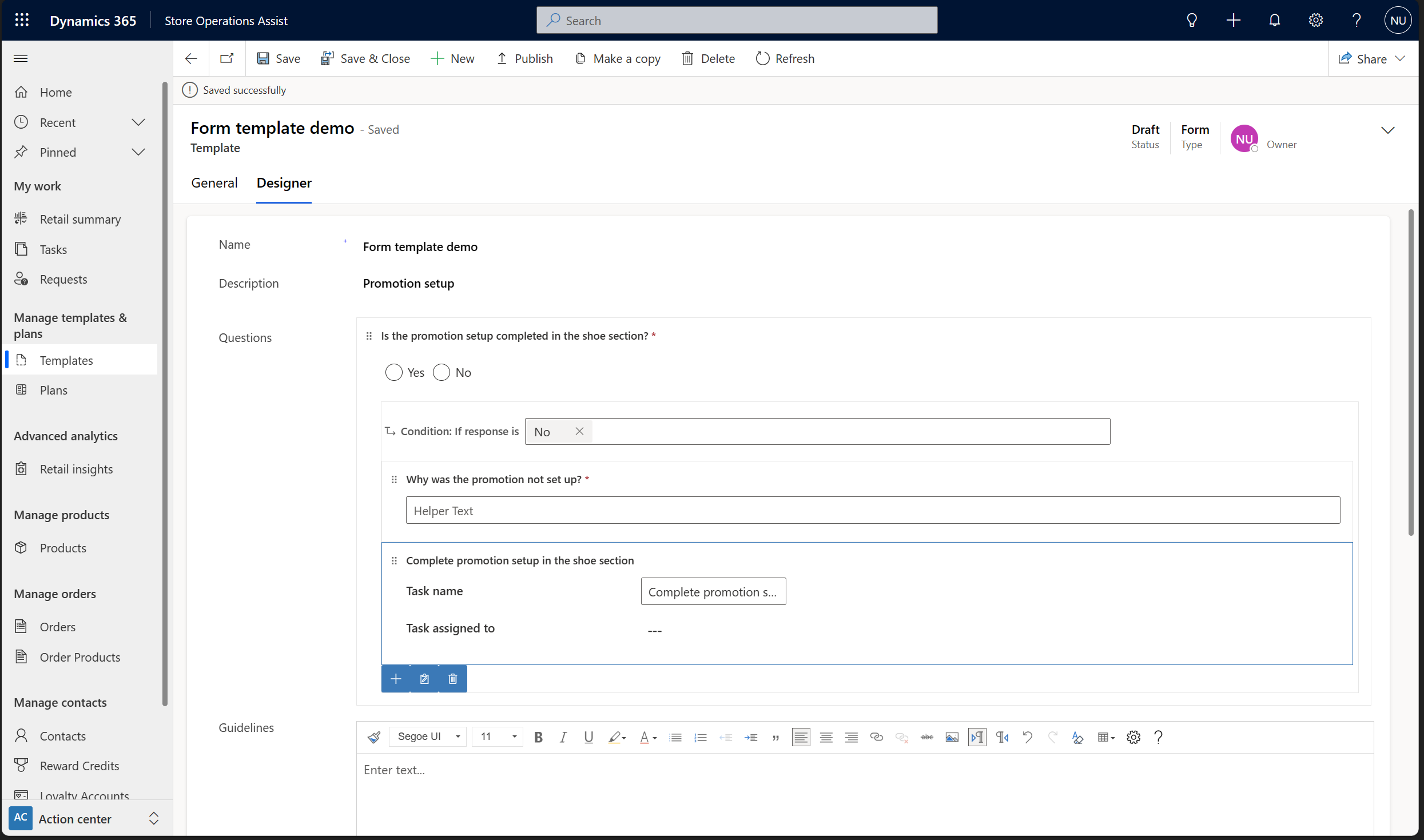
Výběrem možnosti Přidat otázku otevřete panel na pravé straně a zadejte podrobnosti otázky.
Po přidání hlavní otázky uvidíte ikonu větvení v možnostech nabídky vylepšení (těsně pod mřížkou hlavní otázky vedle možnosti +)
Vyberte ikonu větvení pro přidání a propojení větvené otázky s hlavní otázkou. Zobrazí se výzva k výběru pro Podmínka: Pokud je odpověď.
Vyberte Ne, požadovanou možnost odpovědi pro rozvětvenou otázku v tomto scénáři.
Výběrem + přidáte rozvětvené otázky z dostupných typů otázek.
Vyberte ikonu Přidat akci a vyberte Vytvořit úkol pro přidání nového úkolu pro rozvětvenou podmínku.
Vyplňte pole Název úkolu a pole Úkol přiřazen k (pokud pole Úkol přiřazen k zůstane prázdné, pak je automaticky vytvořený úkol v době spuštění přiřazen pracovníkovi prodejny, který plní úkol, u něhož je definována logika větvení).
Vyberte Uložit pro uložení rozvětvené otázky a úkolu.
Publikování nové šablony
Vyberte Publikovat, abyste šablonu publikovali.
Pro ochranu před nechtěnými úpravami dokončené šablony se šablona po publikování automaticky přepne do režimu pouze pro čtení.
Tato funkce zajišťuje, že šablonu, včetně jakýchkoli souvisejících obrázků nebo dokumentů, nelze změnit nebo odstranit. Názvy souborů obrázků připojených k otázkám nebo souboru dokumentu připojeného k šabloně však zůstanou viditelné, když otevřete publikovanou šablonu. Tato funkce by pomohla zjistit, zda jsou v této šabloně úlohy sdíleny správné informace pro provádění v obchodě.
Toto vylepšení zjednodušuje integraci publikovaných šablon do nastavení úloh a poskytuje bezpečný a konzistentní rámec. Tato funkce navíc zlepšuje sledování úloh založených na šablonách a snižuje riziko neúmyslných chyb, jako je úprava šablony pro úlohy, které jsou již publikovány a opakují se.
Kopírování šablony průzkumu
Šablony můžete duplikovat, pokud chcete použít podobnou šablonu pro jiná nastavení úlohy. Chcete-li zkopírovat šablonu, vyberte šablonu, kterou chcete kopírovat, a vyberte Vytvořit kopii. Zkopírovaná šablona se uloží jako koncept a před publikováním v šabloně můžete provést změny.
Když správce provozu obchodu vytvoří kopii šablony průzkumu, zkopírovaná šablona zobrazí odkaz na zdroj (původní šablonu) na stránce údajů. To vám pomáhá identifikovat zdrojovou šablonu, ze které byla aktuální šablona zkopírována.
Používání operací obchodu v rámci Teams
Jako správce nebo manažer prodejny můžete provádět běžné úkoly správce, akorát je toto prostředí součástí Teams.